* Šis įrašas yra dalis iPhone gyvenimasDienos patarimo naujienlaiškis. Registruotis. *
Žmonės klausia: „Ar galiu naudoti savo iPhone spausdinti per Apple TV? Atsakymas yra taip! Galimybė naudoti „iPhone“ ar „iPad“ tekstą įvesti vietoj „Siri“ nuotolinio valdymo pulto yra didžiulė premija. „Siri“ arba „Siri“ nuotolinio valdymo pulto naudojimas tekstui įvesti ketvirtos kartos „Apple TV“ gali būti tikras kančia. Naudodami „iPhone“ arba „iPad“ įvedant tekstą „Apple TV“ yra greičiausias būdas įvesti tekstą. Pamirškite slysti ar išrašyti kiekvieną kardo raidę Siri; tiesiog naudokite Apple TV Remote klaviatūrą savo iPhone arba iPad, kad tai būtų lengviau. Štai kaip naudoti „iPhone“ arba „iPad“ įvesti tekstą „Apple TV“.
Susijęs: Kaip prijungti ir nustatyti „Apple TV“ ir „Apple TV“ nuotolinio valdymo pultą
Kaip įvesti tekstą „Apple TV“ naudojant „iPhone“ arba „iPad“.
Pagal numatytuosius nustatymus nuotolinė programa yra įtraukta į valdymo centrą. Nereikia jo atsisiųsti! Jei dėl kokios nors priežasties programos nėra valdymo centre,
galite lengvai pridėti dar kartą. Jei to nepadarėte suporavote savo iPhone su Apple TV, pirmiausia turėsite tai padaryti.Dabar norėdami įvesti tekstą naudodami „iPhone“:
- Naudodami „Siri“ nuotolinio valdymo pultą eikite į paieškos ar kitą teksto įvesties lauką „Apple TV“.
- Jūsų iPhone pasirodys pranešimas. Bakstelėkite pranešimą.
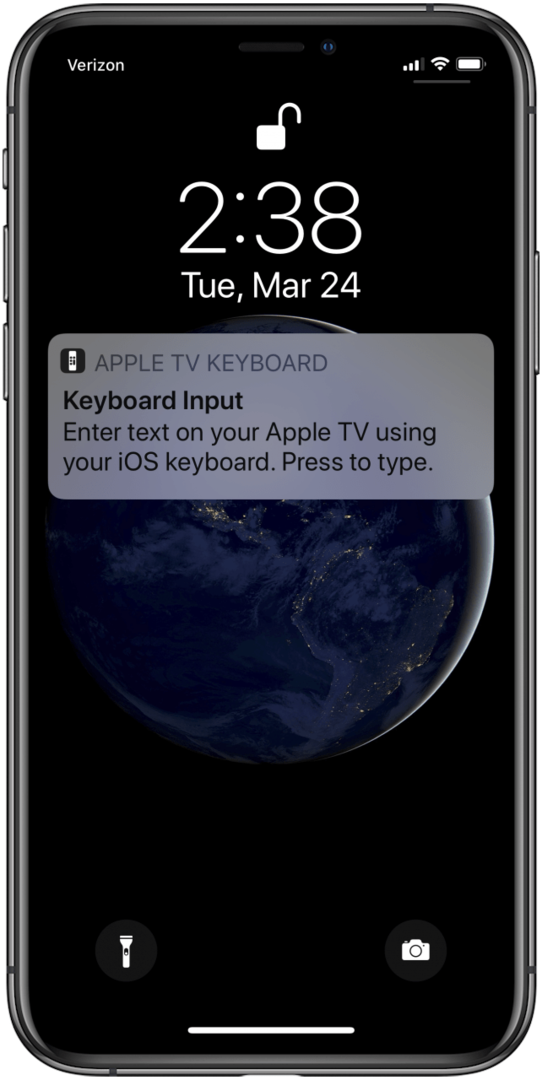
- Įveskite paieškos terminą ir bakstelėkite Eik. Paieškos rezultatai bus rodomi „Apple TV“.
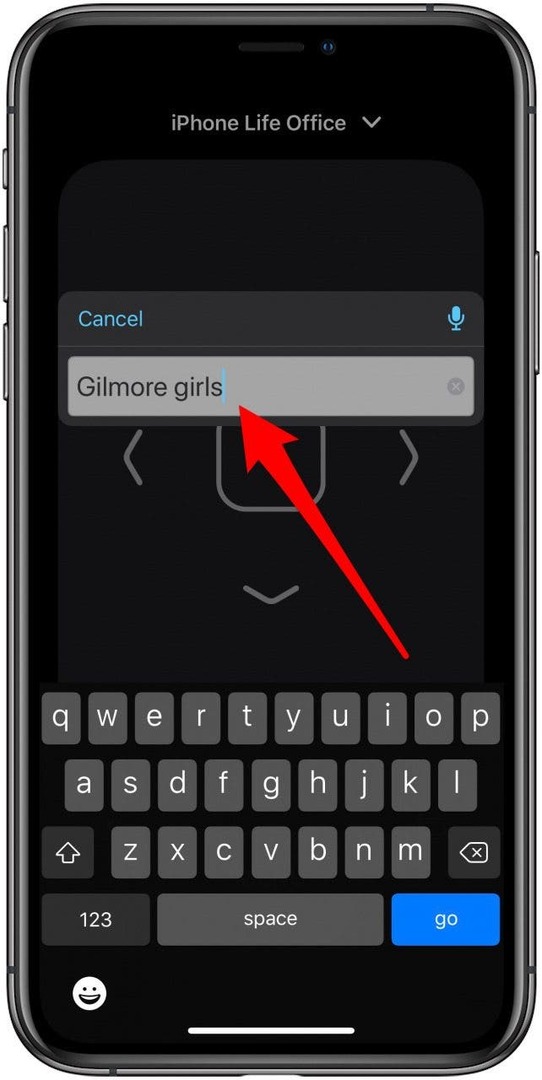
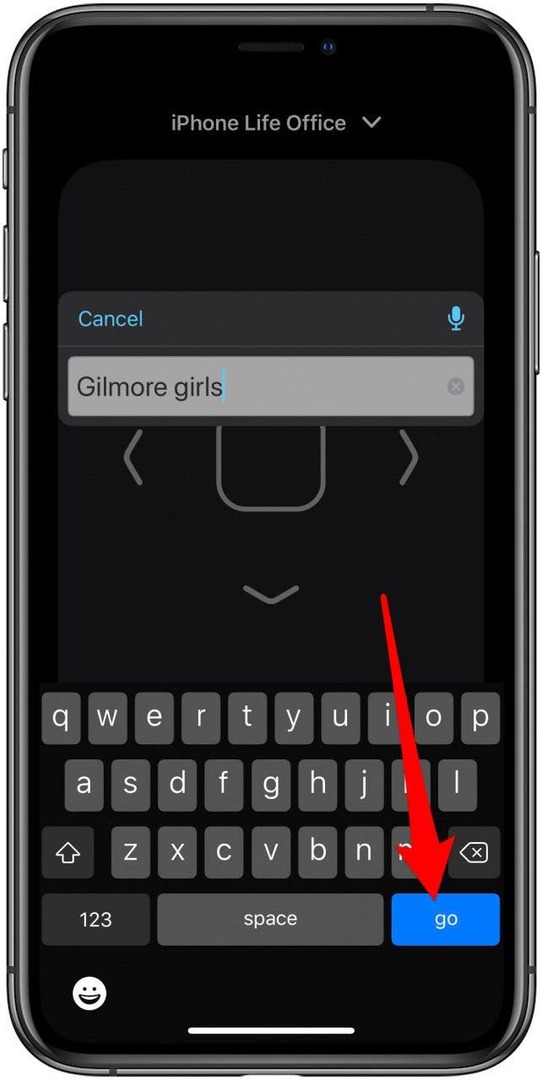
Viskas! Dabar, kai jums reikia ko nors ieškoti, galite naudoti „iPhone“ ar „iPad“ klaviatūrą, užuot braukę „Siri“ nuotolinio valdymo pultu. Jei norite sužinoti daugiau patarimų ir gudrybių, kaip valdyti „Apple TV“, turėtumėte tai padaryti peržiūrėkite mūsų nemokamą Dienos patarimo informacinį biuletenį.